


在使用Windows 10时,正确的显示分辨率对于获得最佳的视觉体验至关重要。然而,有时用户可能会遇到一个令人困惑的问题,即他们只能在系统中看到两种分辨率选项。这种情况可能会导致屏幕显示不清晰或拉伸,影响用户的日常使用体验。本教程将向您介绍如何解决Windows 10中仅显示两种分辨率选项的问题,以便您可以根据需要选择合适的分辨率,获得更好的视觉效果。
具体方法如下:
1、在桌面上右键点击“此电脑”,选择“属性”,如下图所示。
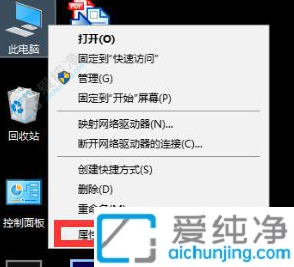
2、点击“设备管理器”。
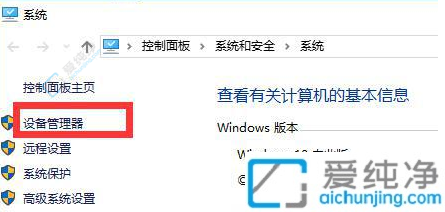
3、在打开的窗口中点击“显示适配器”。
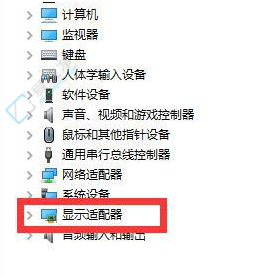
4、右键点击您的显卡,如下图所示。
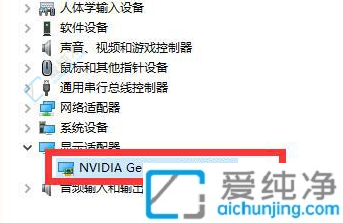
5、选择“更新驱动程序”,系统将自动搜索并下载适用于您的显卡的最新驱动程序。安装完成后,您就可以解决屏幕分辨率调整选项不足的问题了。
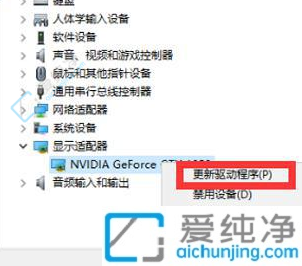
通过以上方法,我们可以在 Windows 10 操作系统中尝试解决屏幕分辨率选项只显示两个选项的问题,并进行合适的调整。然而,需要注意的是,不同的显示器和显卡可能会对分辨率选项产生影响,因此可能需要针对具体情况进行调整。希望本文的内容能够帮助你解决屏幕分辨率的问题,让你能够顺利地选择合适的分辨率来适配显示器,获得更好的显示效果和图形性能。
| 留言与评论(共有 条评论) |